| 한줄 요약 | 페이지를 생성하는 개요 단계에서 ‘기관접수’로 설정 시, 접수방법과 기관 등록에 대해 설명합니다. |
|---|
기관 접수 기능 설명
기관 접수 설정과 기관 접수 설정 시 접수 단계, 기관 멤버 관리에 대해 설명합니다.
관련 설명 페이지 : [캠페인 생성하기의 개요 단계] -접수대상 -기관 접수
1. 어떤 경우에 접수대상을 기관으로 설정할까요?
캠페인 생성시, 개요 단계에서 접수대상을 '개인 또는 기관'으로 선택할 수 있습니다.
'개인'은 개인 참여자를 대상으로 한 사업일 경우 적합하고
'기관'은 비영리단체, 비영리법인, 영리법인, 개인사업자 등 고유번호가 있는 단체의 신청을 받길 원하는 경우에 적합합니다.
2. '기관'으로 설정 시, 지원자는 어떤 과정으로 접수하나요?
1) 접수 대상이 '기관'으로 설정되어 있는 경우,
해당 캠페인 페이지에서 '지원하기'를 누르면 아래와 같이 안내됩니다.
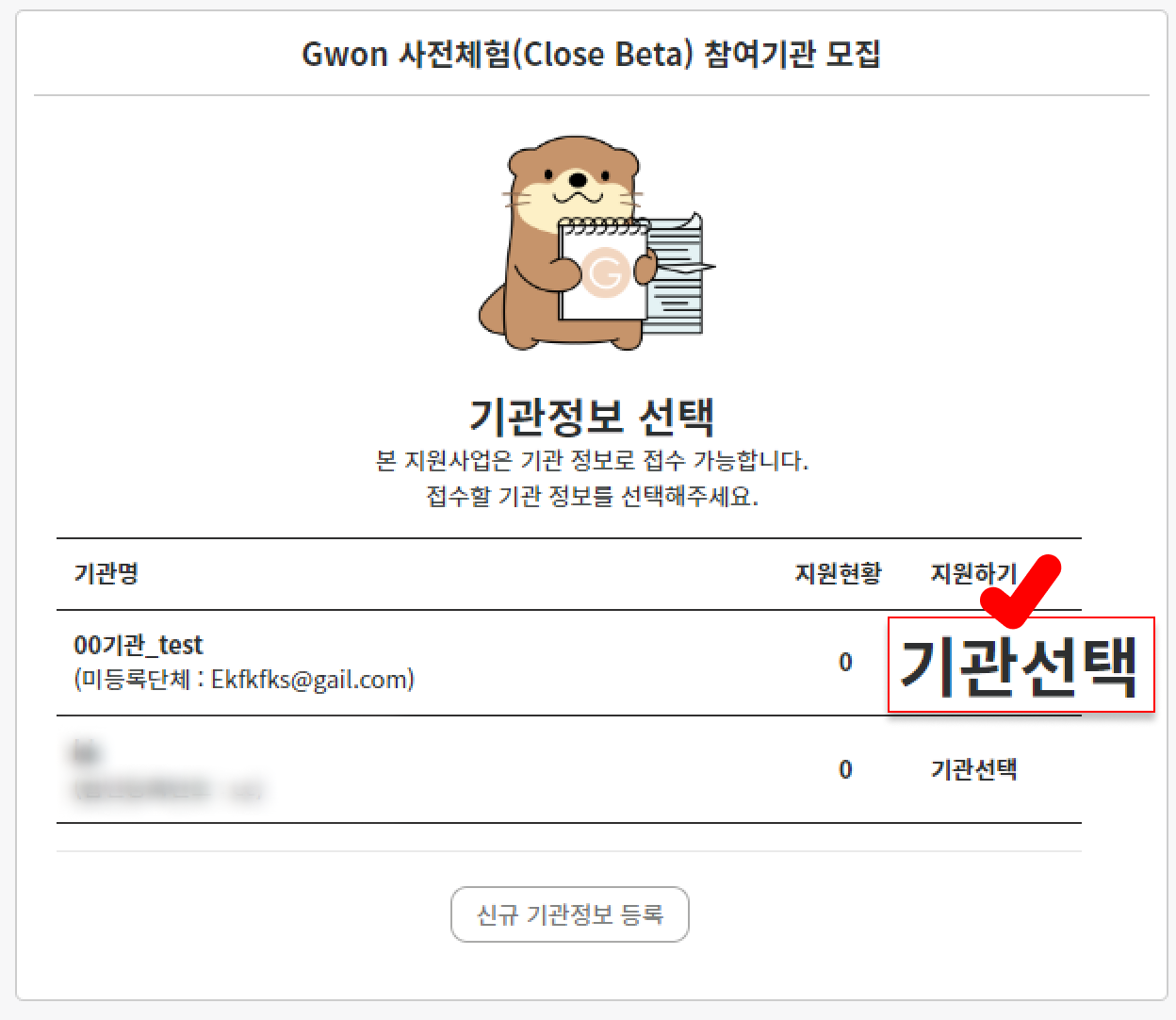
▼▼▼
만약, 해당 지원 계정이 소속된 기관이 없다면
아래와 같이 안내됩니다.
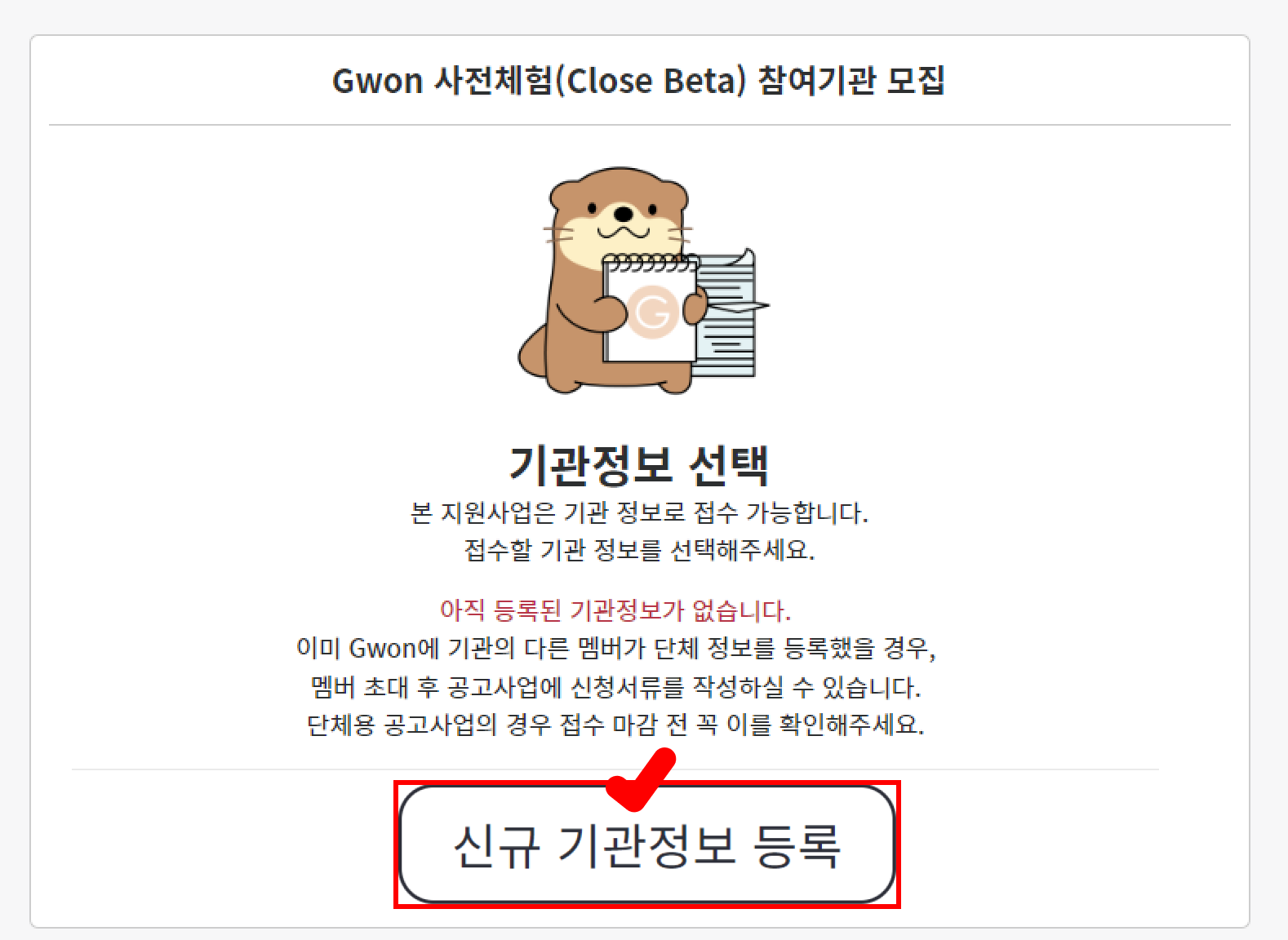
이후, 기관 정보는 있으나 지원자의 계정이 등록되지 않은 경우/ 기관 자체가 등록되지 않은 경우로 나뉩니다.
(1) 기관은 등록되어 있는데, 지원자의 계정이 기관의 멤버로 등록되지 않은 경우
> 기관 검색 후 멤버 신청 > 멤버 승인 후 지원
(2) 기관이 등록되지 않은 경우 > 신규 기관 정보 등록 진행 > 후 지원
(1), (2)의 과정에 대한 이미지 설명이 이어집니다.
▼▼▼
기관명을 입력 후 검색 버튼을 클릭합니다.
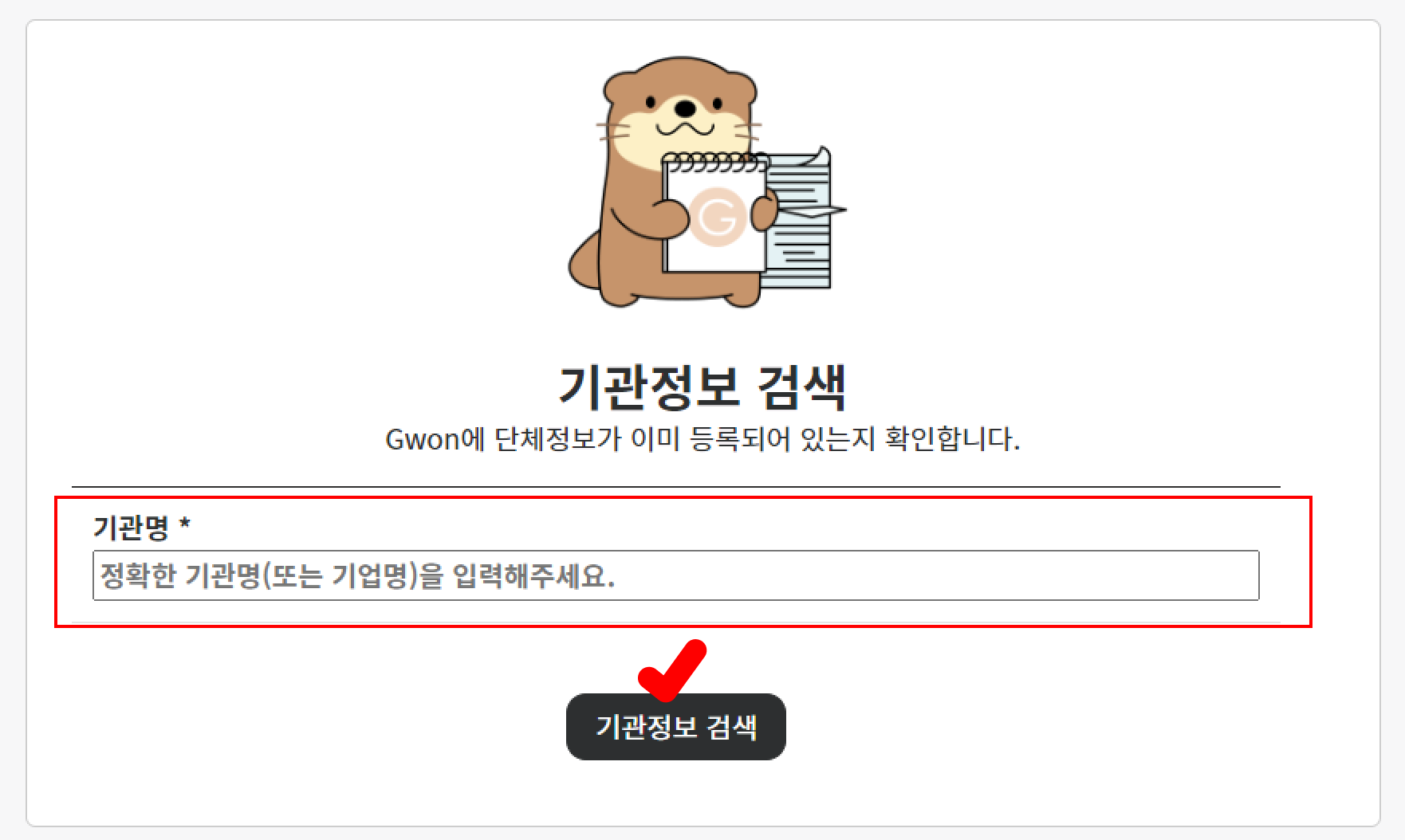
▼▼▼
(1) 등록된 기관일 경우 아래와 같이 안내됩니다.
기관의 이름을 클릭해 선택하여, 팀원으로 등록합니다.
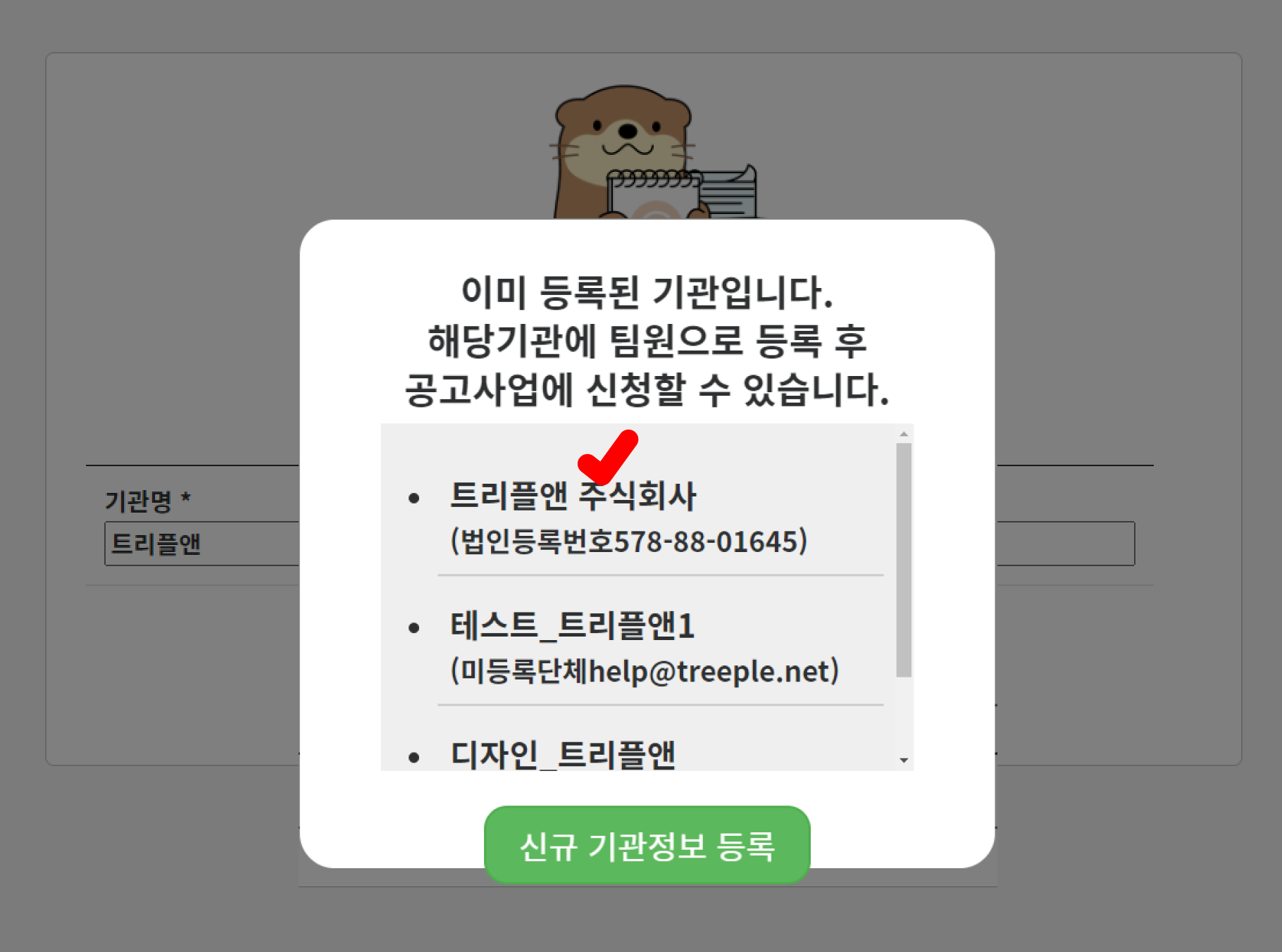
(2) 등록되지 않은 기관일 경우
아래와 같이 안내됩니다.
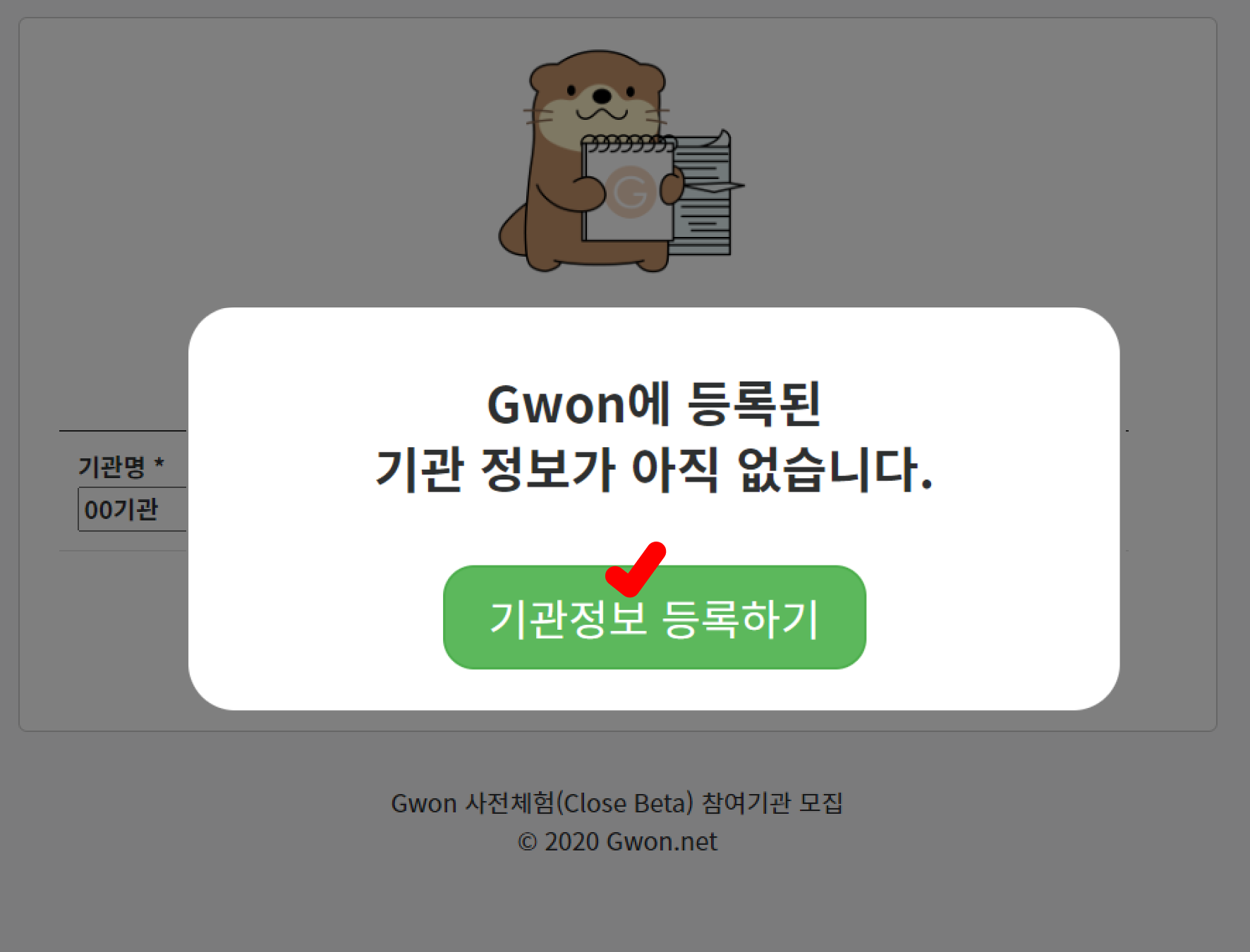
▼▼▼
'기관 정보 등록하기'를 클릭 시 아래의 화면이 뜹니다.
기관명, 고유 등록번호 유형, 고유등록번호 입력 후
신규기관 등록을 클릭합니다.
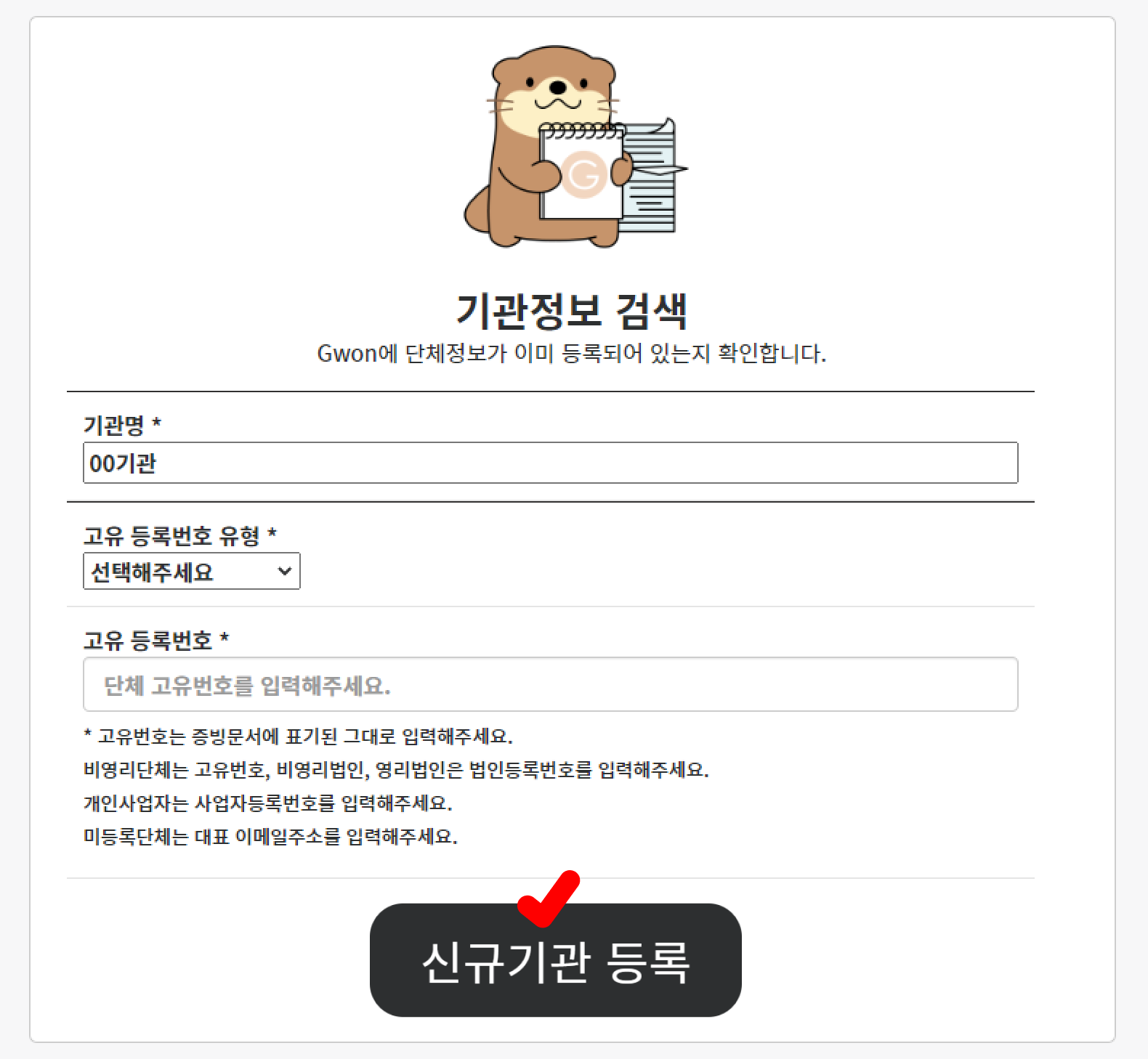
▼▼▼
기관 기본 정보들을 입력 후
정보 등록 버튼을 클릭해 기관 등록을 마칩니다.
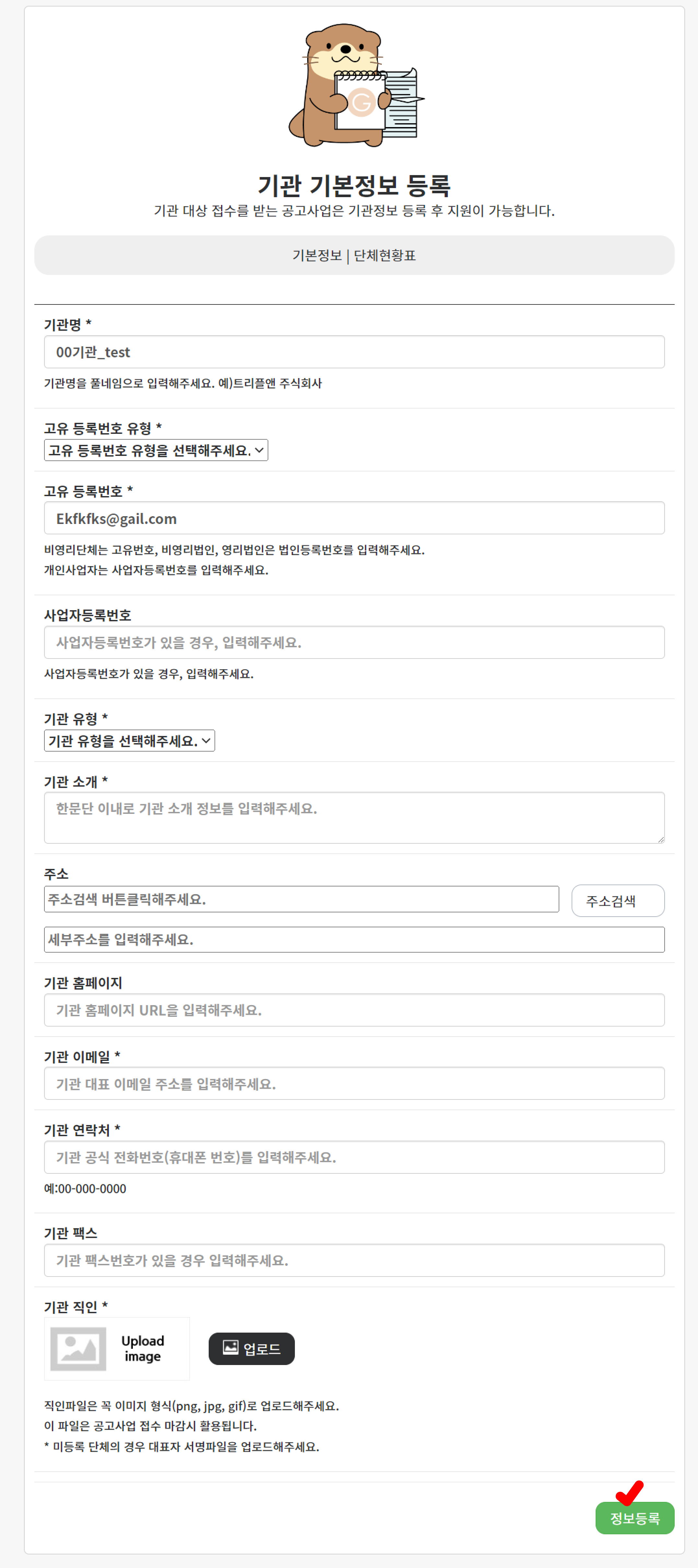
3. 등록된 기관의 멤버로 신청할 수 있나요?
이미 등록된 기관에 멤버 신청을 할 수 있습니다.
기관 페이지(팀 페이지)에 접근합니다.

▼▼▼
페이지 하단, 멤버 신청 버튼을 클릭합니다.
해당 기관 페이지(팀 페이지) 관리자가 승인을 통해 멤버로 등록됩니다.
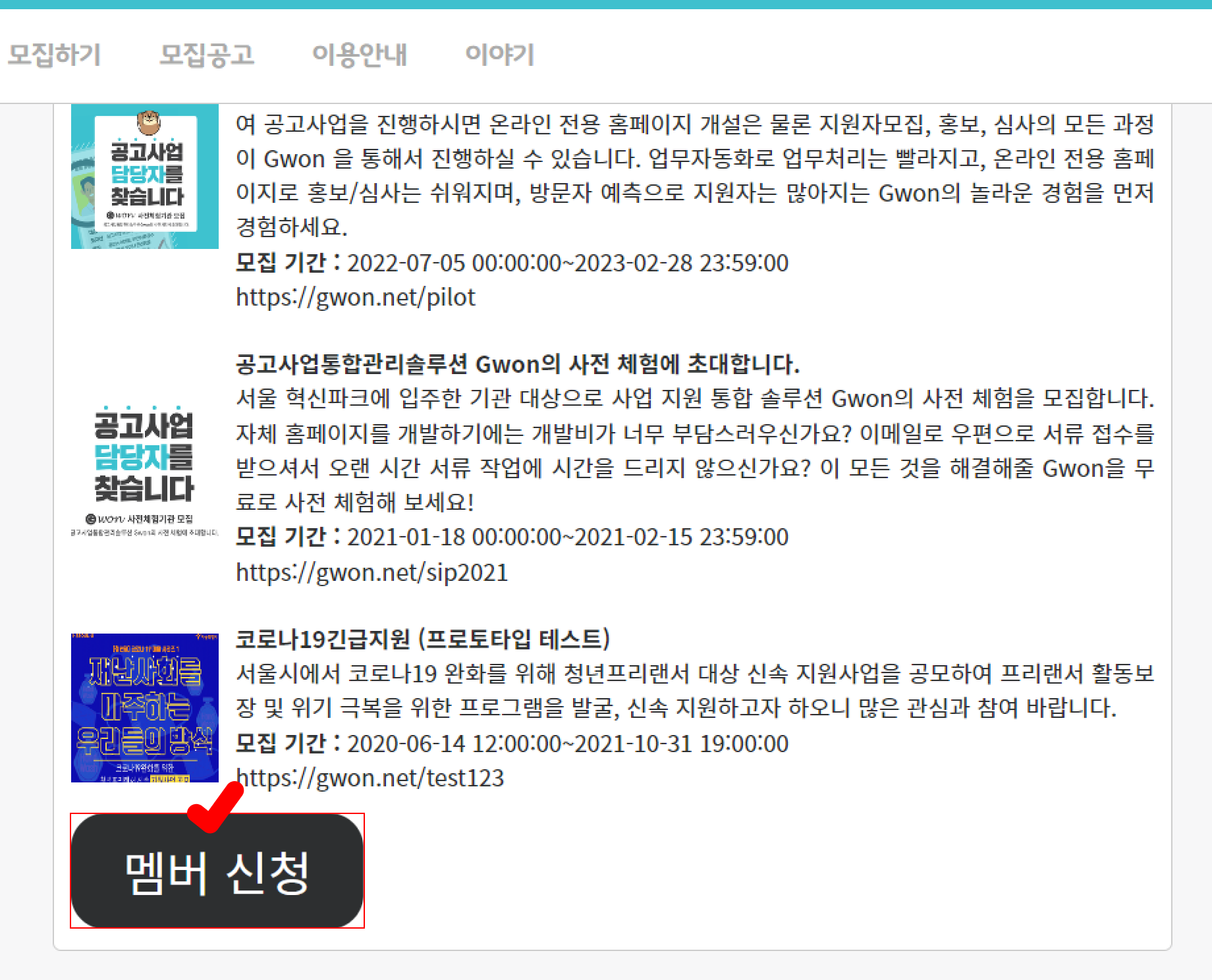
4. 기관 페이지(팀 페이지) 관리자가 직접 멤버 등록을 할 수 있어요.
마이페이지 > 소속기관 관리 > 해당 팀 페이지 '소속기관 관리' 클릭 > 구성원 추가 클릭
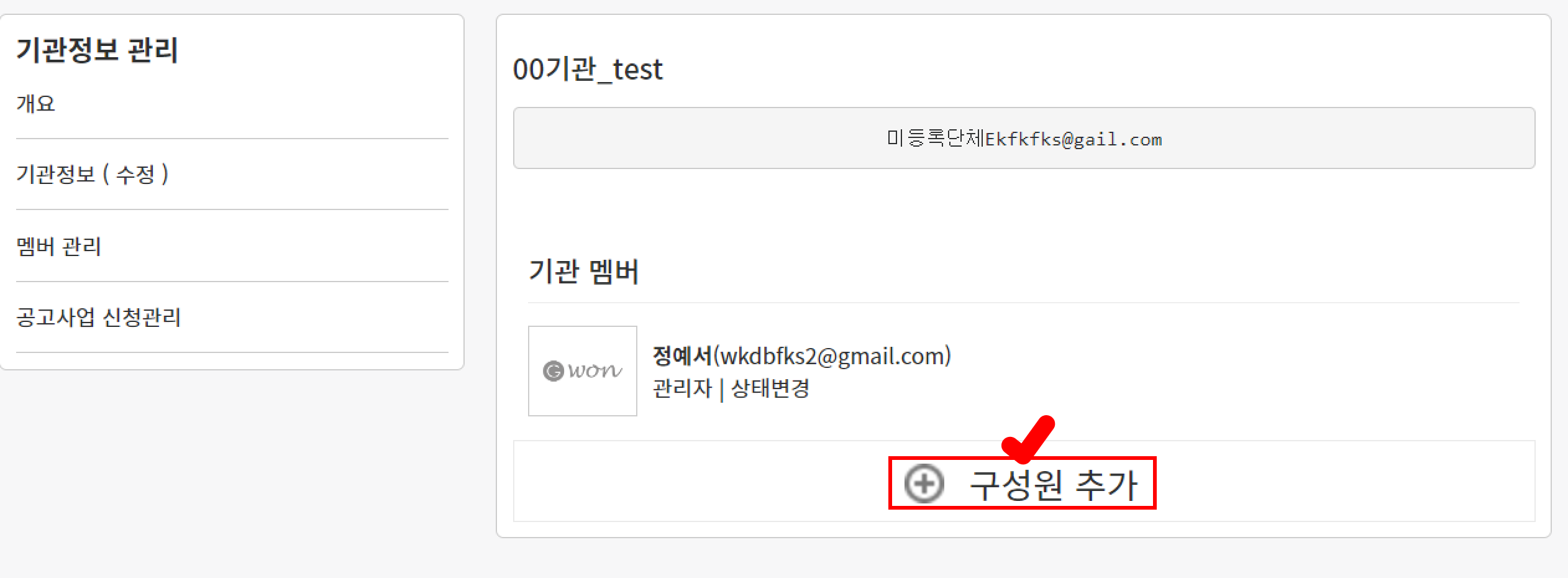
5. 기관 페이지(팀 페이지) 관리자가 '멤버 신청' 승인하거나 상태를 변경하려면?
마이페이지 > 소속기관 관리 > 해당 팀 페이지 '소속기관 관리' 클릭 > 멤버 관리 클릭 > 해당 멤버 '상태변경' 클릭
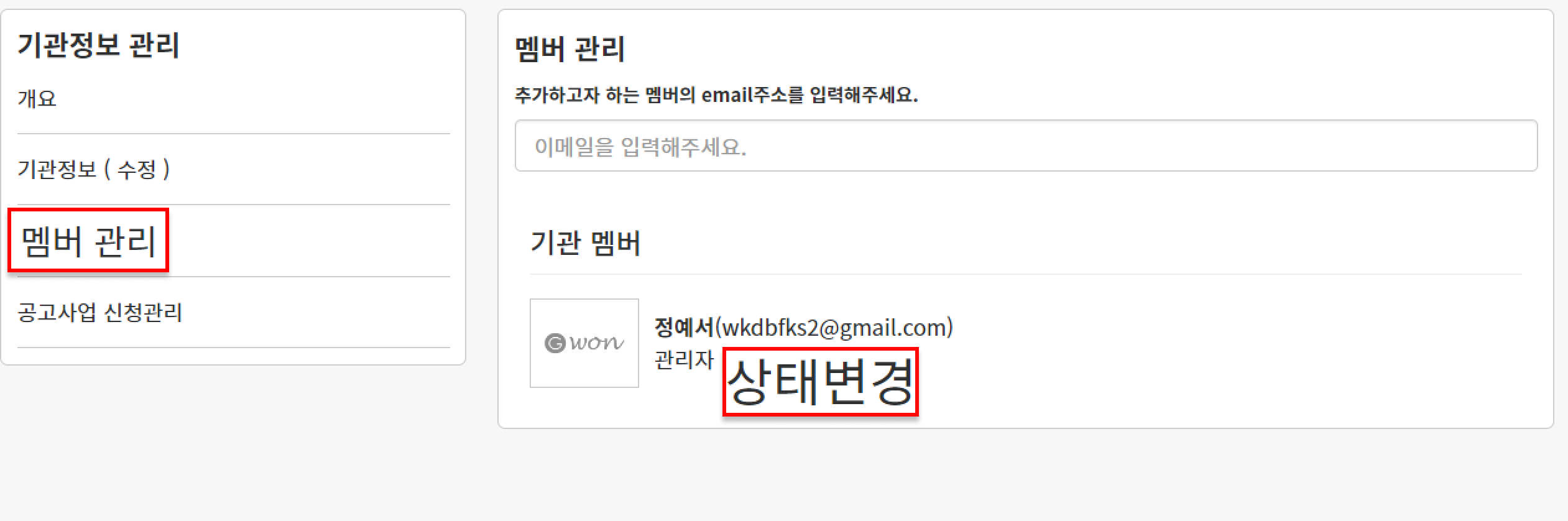
▼▼▼
'상태변경' 클릭 시 아래의 화면이 뜹니다.
아래의 화면에서, 멤버 분류(관리자, 팀원, 팀원 신청)와 상태(승인, 비승인)을 설정합니다.
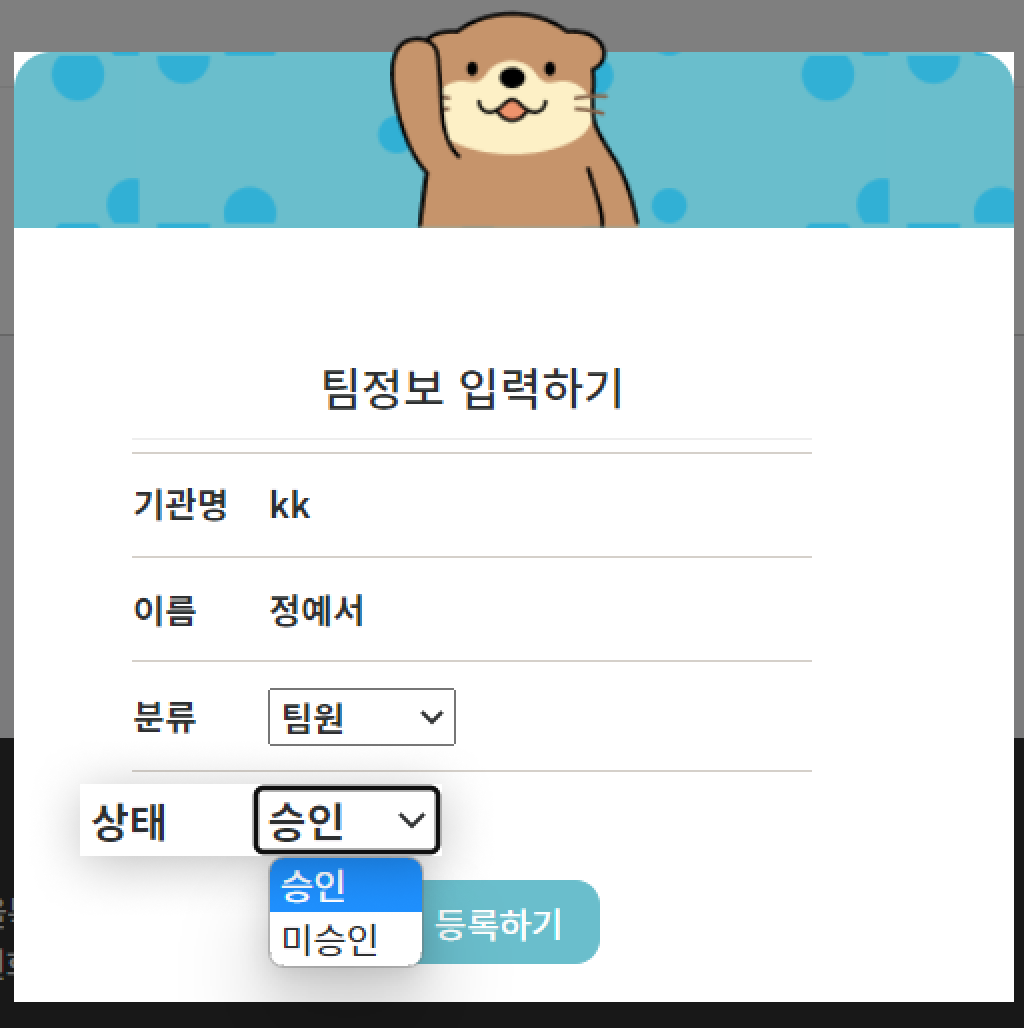
관련 도움말
혹시 추가적인 도움말이 필요하신가요? help@treeple.net으로 문의 메일을 보내주세요.
비회원 접수
비회원 접수를 진행하는 방법을 알아봐요!
|
기관 접수와 기관 등록 기능
페이지를 생성하는 개요 단계에서 ‘기관접수’로 설정 시, 접수방법과 기관 등록에 대해 설명합니다.
|
접수 항목을 구성하는 항목의 종류
접수 항목 구성 시, 선택할 수 있는 총 13가지의 항목 종류와 활용법을 설명합니다.
|
홈페이지 방문자 일별분석 기능
캠페인 페이지 방문자 정보 확인 시, 날짜 별로 확인할 수 있는 일별분석 기능을 설명합니다.
|
홈페이지를 통한 지원자의 문의 기능
지원사업 전용 홈페이지를 통해 지원자가 직접 문의하는 기능과 문의 내용을 확인하고 답변하는 방법을 설명합니다.
|
캠페인 주요 이벤트 관리 기능
캠페인 페이지 방문자 정보 확인 시, 주요 이벤트를 기록, 관리하는 기능을 설명합니다.
|
캠페인 방문자 정보 차트 확인 기능
캠페인 페이지 방문자 수, 페이지 공유 수, 사업 신청자 수를 확인할 수 있는 기능을 설명합니다.
|
팀 페이지(소속 기관) 기능
팀페이지(소속 기관) 기능을 활용, 관리하는 방법을 설명합니다.
|
지원사업 전용 홈페이지(캠페인) 공동 관리자 등록 기능
캠페인 생성의 활성화 단계에서 팀원추가를 통해 공동 관리자를 설정하는 방법을 설명합니다.
|